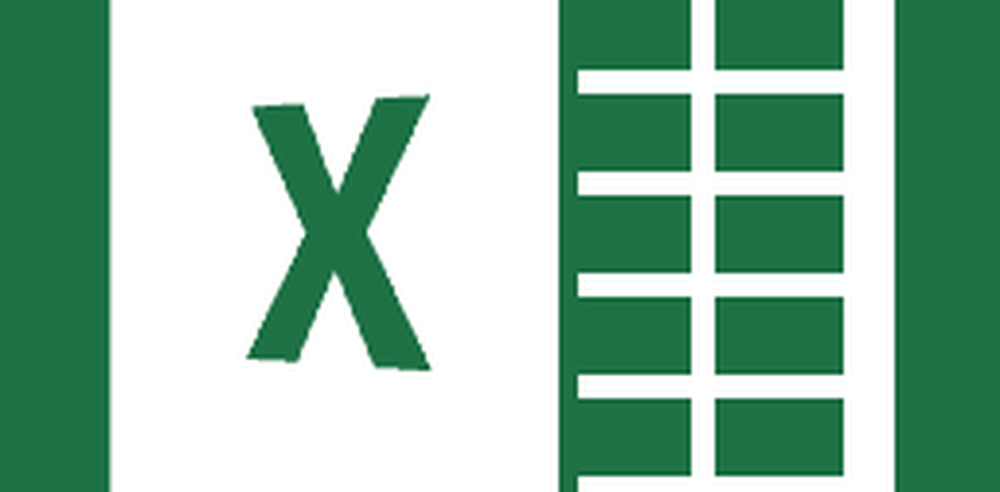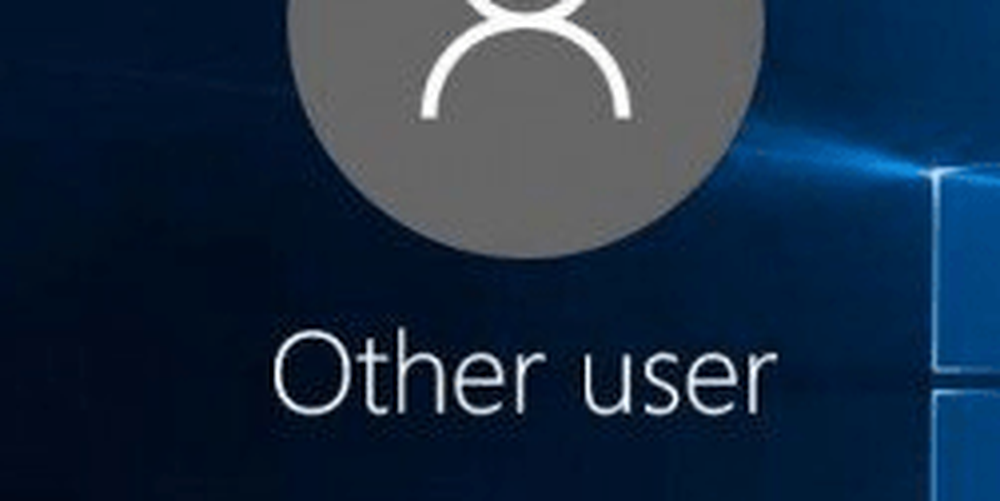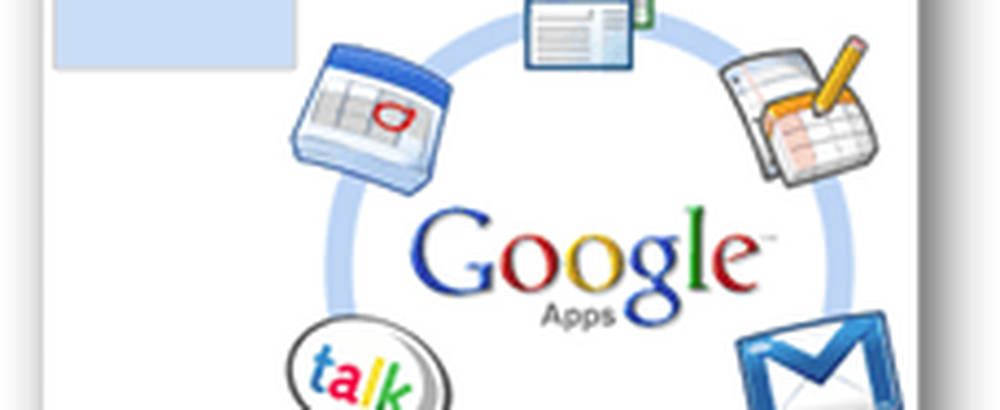So fügen Sie einen neuen Benutzer mit dem Admin-Konto in Office 365 hinzu
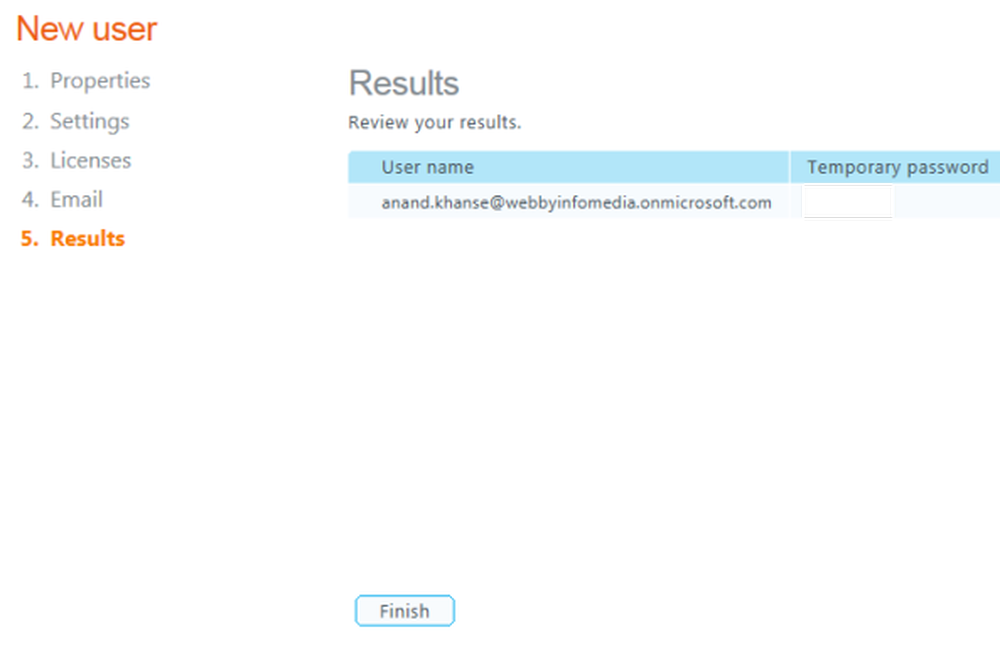
Wenn Sie mit der Verwendung von Office 365 Cloud Business-Produktivitätsplänen beginnen, müssen Sie auch Konten für Ihre Teammitglieder einrichten. Da Sie der Administrator sind, haben nur Sie die Berechtigung, dies zu tun. Sie müssen Benutzernamen und E-Mail-Adressen dafür erstellen.
Nachdem Sie Benutzer zu Ihrem Dienst hinzugefügt und ihnen eine Suite-Lizenz zugewiesen haben, hat jeder Benutzer die folgenden Elemente:
- Ein Office 365-Postfach, auf das Benutzer über ihre Outlook-Desktopanwendung oder Outlook-Webanwendung zugreifen können.
- Zugang zum Downloads Auf dieser Seite können Sie Desktop-Apps wie Microsoft Office 2010 und Lync 2010 für Instant Messaging herunterladen und ihre PCs für die Zusammenarbeit mit Office 365 einrichten und konfigurieren.
So erstellen Sie einen neuen Benutzer im Office 365-Kontoteam
1. Gehe zu Administrator Seite (in der Kopfzeile klicken Sie auf Administrator).
2. Im linken Bereich unter Verwaltung, klicken Benutzer.
3. Auf der Benutzer klicken Sie auf Neu, und klicken Sie dann auf Nutzer um den Assistenten für neue Benutzer zu starten.
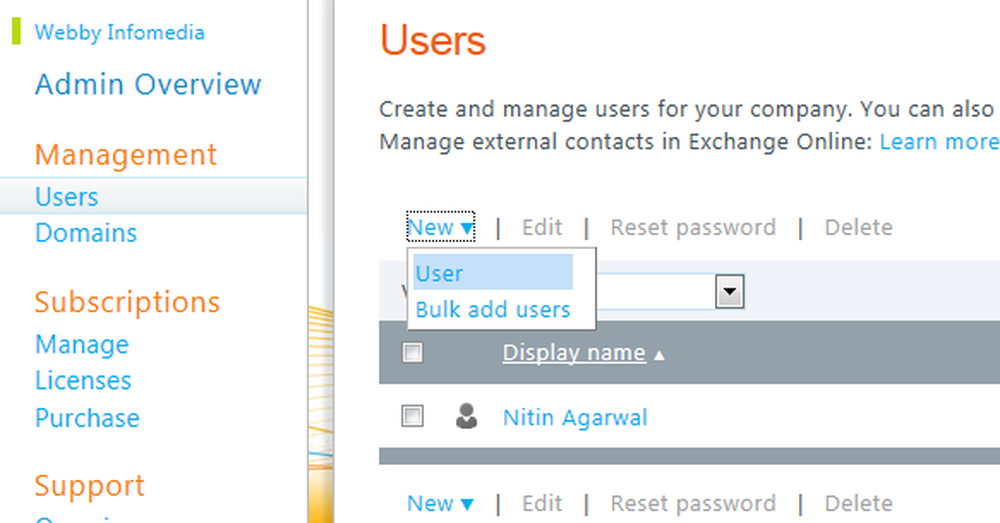
4. Vervollständigen Sie die Informationen im Eigenschaften Seite.
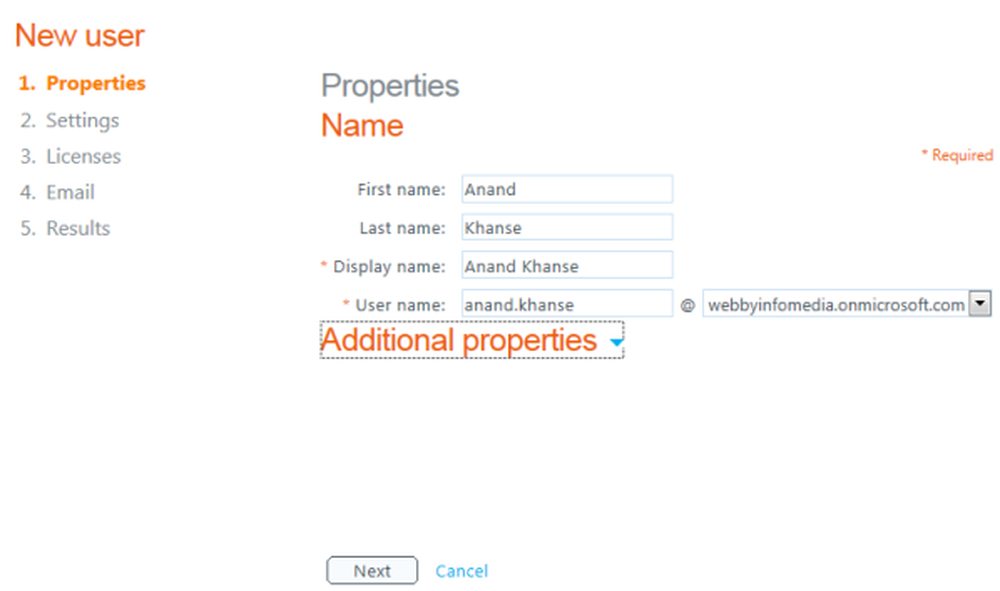
5. Auf der die Einstellungen Seite, in der Vergeben Sie Berechtigungen Legen Sie im Abschnitt fest, ob Sie dem Benutzer Administratorberechtigungen erteilen möchten.
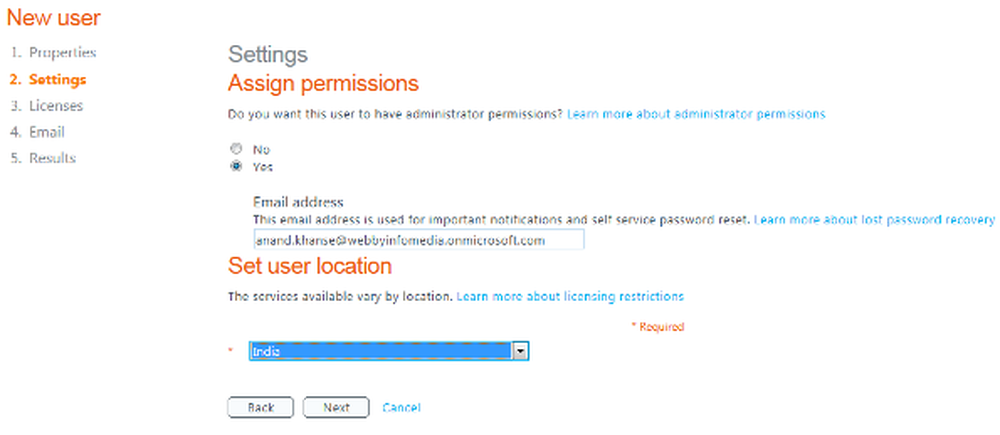
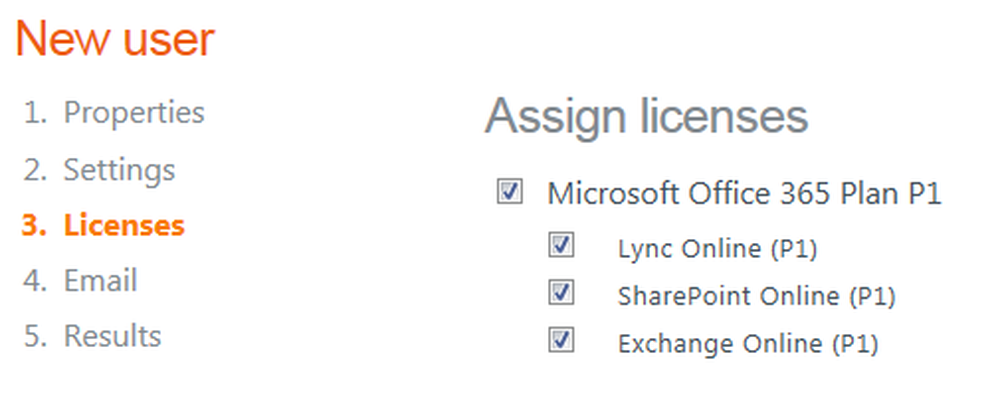
7. Auf der Email Auf dieser Seite können Sie den Benutzernamen und das temporäre Kennwort (Anmeldeinformationen) an eine oder mehrere E-Mail-Adressen senden. (Der Benutzer kann das Passwort später ändern.).
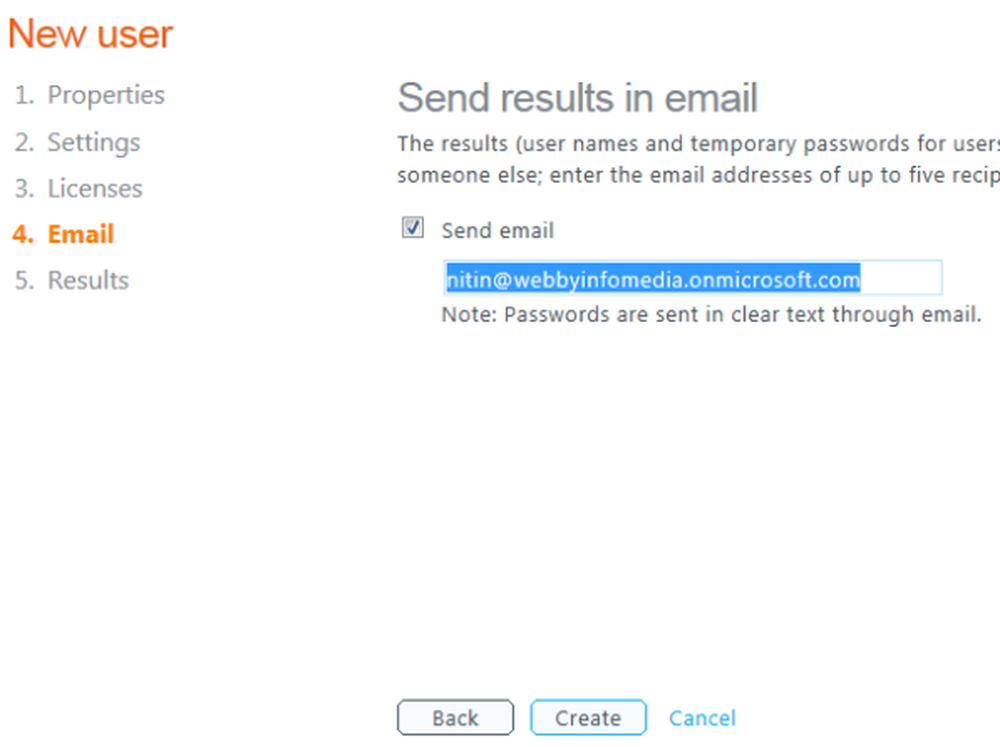
Sie können die Informationen an die E-Mail-Adresse des Benutzers oder an Ihre eigene E-Mail-Adresse senden. Wenn Sie die Anmeldeinformationen an Ihre E-Mail-Adresse senden, können Sie die Informationen mit zusätzlichen Installationsanweisungen bereitstellen, die der Benutzer für den Zugriff auf Office 365 benötigt.
8. Wählen Sie dazu das E-Mail senden Geben Sie in das Kontrollkästchen die E-Mail-Adresse ein, an die Sie die Anmeldeinformationen senden möchten. Sie können bis zu fünf Empfänger durch Semikolons getrennt hinzufügen. Klicken Erstellen.
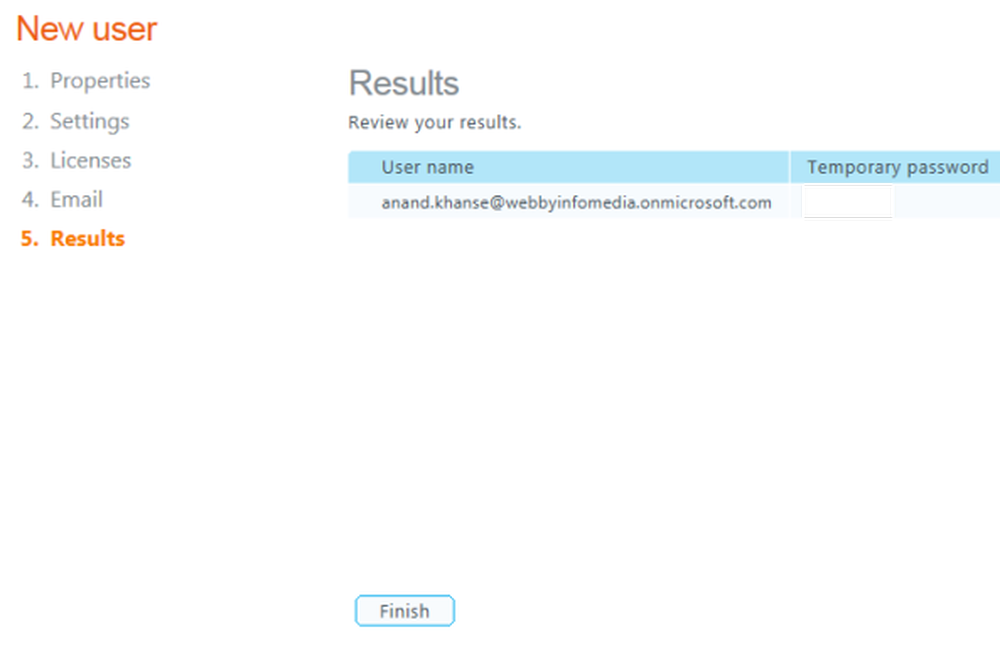
9. Überprüfen Sie die Informationen auf der Ergebnisse Seite und klicken Sie dann auf Fertig.
Sie können Benutzerdetails importieren und Massenbenutzerkonten erstellen, wenn Sie ein ziemlich großes Team haben! Ich werde ein schrittweisees Tutorial auf Hinzufügen mehrerer Benutzer mit Massenimport in Office 365.